“Tab键”强制转换为“空格键”
除了Python,代码一般建议不要使用“Tab键”,而是用4个"空格键"代替。原因是不同编辑器对“Tab键”解释存在差异,有的编辑器解释为2个占位符,而其余的编辑器解释为4个占位符。如果代码中存在“Tab键”,会导致在编辑器A中对齐的代码,用编辑器B打开会显示为非对齐状态,影响代码阅读和代码整洁。
可以在编辑器中设置将“Tab键”自动转换为4个"空格键"。这样我们按下键盘上的“Tab键”时,实际输入的文本是4个“空格键”。
下面介绍SourceInsight、VsCode、Notepad++三种编辑器的设置方法。
1. SourceInsight
1.1 设置“Tab键”、“空格键”可见
打开Source Insight,选择“Options” -> "File Type Options";
勾选“Visible tabs”、“Visible spaces”,如图1所示;
设置完成,退回代码界面就可以看到“Tab键”显示为“>> ”,空格键显示为“....”,如图2所示
图1
图2
1.2 设置“Tab键”自动转换为4个“空格键”
打开Source Insight,选择“Options” -> "File Type Options";
勾选“Expand tabs to spaces”,如图3所示;
设置完成,退回代码界面,按下键盘上的“Tab键”,实际输入的文本是4个“空格键”
图3
2. Visual Studio Code
2.1 设置“Tab键”、“空格键”可见
打开 Visual Studio Code,点击菜单栏中的“File” -> "Preferences" -> "Settings";
在设置搜索位置:搜一下 Whitespace,找到:【Editor:Render Whitespace】,把【selection】改为【all】,即可显示空格;
在设置搜索位置:搜一下 ControlCharacters,选中勾选框,即可显示tab。
2.2 设置“Tab键”自动转换为4个“空格键”
打开 Visual Studio Code,点击菜单栏中的“文件”(File)。
在弹出的菜单中选择“首选项”(Preferences)。
在“首选项”菜单中,选择“设置”(Settings)。
在“设置”菜单中,搜索“tabSize”选项,并将其值设置为 4。
点击“保存”(Save)按钮保存设置。
3. Notepad++
3.1 设置“Tab键”、“空格键”可见
3.2 设置“Tab键”自动转换为4个“空格键”
打开 Notepad++,点击菜单栏中的“设置”(Settings)。
在弹出的设置菜单中选择“首选项”(Preferences)。
在“首选项”对话框中,选择“语言”(Language)选项卡。
在“语言”选项卡中,找到“Tab 键宽度”(Tab width)选项,并将其设置为 4 个空格。
点击“确定”(OK)按钮保存设置。